الكثير منا يعاني من سقوط الويندوز فجاه وعدم معرفة ماذا يفعل حين تقع النسخة أو تتلف ملفات السيستم وفي هذا الموضوع سأشرح تنزيل نسخة 7 من الفلاشة أو الCD بطريقه سهله ومبسطه.
شرح تثبيت ويندوزWindows 7 بالصور
ويندوز 7 لم تعد تدعمه شركة مايكروسوفت ألا أن هناك الكثير من الأشخاص يستعملون ويندوز 7 مع الرغم من وجود نسخة ويندوز 8/10 والتي تدعمهم شركة مايكروسوفت ألا أن هناك الكثير يستعمل ويندوز 7 لبساطة التعامل معها أو لأن أمكانيات جهازه متوافقة مع ويندوز 7 أكثر.
ويندوز 7 Windows
نظام التشغيل ويندوز 7 هو نظام يحتوي على الكثير من المميزات الرائعة التي تجعله يختلف عن جميع الأنظمة التي سبقته، ويجعل الكثير من المستخدمين يعتمدون على هذا النظام، ولكن نظام التشغيل ويندوز 7 مثله مثل أي نظام آخر به أيضا بعض العيوب، وسوف نتعرف على أهم مزايا نظام ويندوز 7.
مميزات ويندوز 7 Windows
يتميز ويندوز 7 بسرعة التثبيت والاستخدام مقارنة بأنظمة التشغيل السابقة. يمكننا الآن تنزيل اللمسات، الصور، والخلفيات بسهولة شديدة من موقع مايكروسوفت، وتخصيص كل جزء منها وحفظها للاستخدام المستقبلي.
ويندوز 7 يتضمن ميزات هائلة، حيث يحتوي على آلة حاسبة تحوّل الوحدات وتقوم بحساب العمليات الاقتصادية مثل كميات استهلاك الوقود.
يتمتع ويندوز 7 بموثوقية عالية وقلة في حدوث الأعطال، مما يجعل العديد من المستخدمين يفضلونه لسرعته وفعاليته في العمل.
كما يحتوي ويندوز 7 على برنامج الدفتر الذي يشبه برنامج مايكروسوفت أوفيس ويتميز بالعديد من المواصفات، مما يتيح لك فتح وتحرير الملفات بكفاءة عالية.
تم تطوير هذا النظام لدعم خاصية اللمس، بالإضافة إلى التعرف على خط اليد لتلائم الواقع الافتراضي. يشجع هذا النظام على تحسين أداء المعالجات متعددة الأنواع من خلال احتوائه على الأقراص الصلبة الافتراضية.
يُمكِّننا هذا النظام من التغلب على مشاكل سطح المكتب بفضل مميزاته الحديثة والجديدة التي تحل تلك المشاكل. يُمكننا استخدام بطاقات الرسومات بشكل مميز جداً على نظام التشغيل ويندوز 7.
يتضمن ويندوز 7 خاصية تجعل عمليات النسخ الاحتياطي سهلة للغاية ويمكن استعادة جميع المعلومات التي تم تسجيلها عليه. يحتوي ويندوز 7 على نظام قوائم القفز الذي يساعدنا على تنظيم الملفات التي نستخدمها وتنظيم صفحات الويب بطريقة سهلة وسريعة. نظام الأمان في ويندوز 7 قوي لحماية جميع المعلومات الخاصة بالمستخدم.
شرح كيفية تثبيت ويندوز Windows 7 بالصور في خطوات
شرح تثبيت ويندوزWindows 7 بالصور في خطوات من الفلاشه أو ال CD. في هذا الموضوع سأشرح تنزيل ويندوز 7 خطوة بخطوة:
1. الحصول على نسخة من ويندوز 7
هي مرحلة Boot وهي تكون عن طريق الضغط على مفتاح F12 أوF9 أوF11 أوF2 حسب نوع جهازك وهي تنقلك الي اختيار التثبيت من فلاشة أو CD وذلك يكون عن طريق الأسهم في الكيبورد والضغط بعدها على مفتاح ENTER
كما موضح بالصور رقم 2.

وفي هذه الخطوة بعد اختيار التثبيت من فلاشة أو CD ستظهر لنا هذه النافذة كما موضوح بالصورة رقم (3) ونضغط على أي مفتاح لبدء عملية التثبيت.
2. تثبيت ويندوز 7
أنتظر ثواني وستظهر لك تلك النافذة ومنها ستخار اللغة والدولة والوقت حسب لغتك ووجودك في أي دولة أو تتركها كما هي وتنقر Next كما هو موضح بالصورة رقم (4).
يقوم الجهاز الآن ببدء عملية التثبيت كما موضح بالصورة رقم (6).
 |
(6) |
4. إعدادات تثبيت ويندوز 7
ستظهر هذه النافذة والتي يعرض فيها شروط الترخيص نضع علامة في المربع أدناه وبعدها اضغط next كما هو موضح في الصورة رقم (7).
 |
(7) |
- الخيار الأول Upgrade وهو ترقية النظام السابق وتحديثه ولا أنصح بهذا الخيار.
- الخيار الثاني (Custom (Advanced لعمل تثبيت جديد لويندوز 7 من البداية وهو ما نختاره من أجل التثبيت لأول مرة.

|
هنا نضغط على Drive Options لإظهار اعدادات إنشاء القرص الصلب وتقسيمه كما موضح بالصورة رقم (9).

|
| (9) |
بعد إظهار إعدادات القرص ستظهر هكذا ونضغط علي New أذا أردنا تقسيم الهارد وضبط المساحة ويفضل أن تكون مساحة بارتشن الC تكون 20 جيجا فما فوق حتى يكون الويندوز سلس عند تثبيت أكثر من برنامج. عليه كما موضح بالصورة رقم (10) و (11) و (12).

|
(10) |
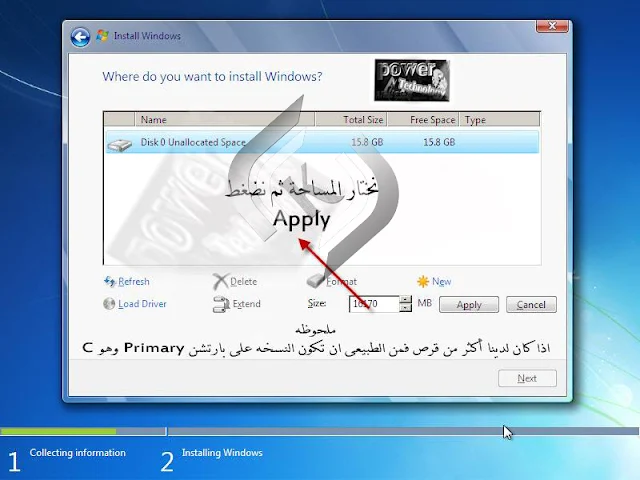
|
(11) |
هنا بعد تقسيم الهارد نختار بارتشن الC ثم نضغط next.
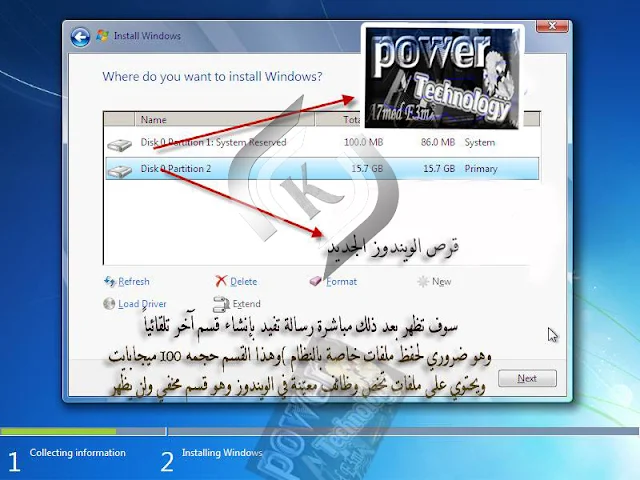
|
(12) |
وبعد الانتهاء من أوامر التعديل علي الهارد و ضغط Next ستظهر لنا هذه النافذة وهنا يقوم الويندوز بتثبيت الملفات تلقائيا كما موضح بالصور.

|
(13) |

|
(14) |

|
وبعد انتهاء عملية تثبيت الملفات يقوم الجهاز بإعادة التشغيل ليكمل تثبيت باقي ملفات النظام.

|

|
في هذه الخطوة يطلب منك اسم الجهاز واسم المستخدم أكتبها كما تريد.

|
هنا نكتب كلمة السر ونعيد كتابتها مرة أخرى في الخانة الثانية و نكتب في الخانة الثالثة كلمة لنتذكر بها كلمة السر.

|
هنا يطلب منك سريال النسخة نتركه فارغ ونضغط next كما موضح بالصورة.

|
نختار أول خيارuse recommended settings وهو من أجل حماية أفضل لجهازك ومتابعه بشكل دوري.

|
وهنا تحدد المنطقة الزمنية الخاصة بك وتضبط الوقت والتاريخ ثم تضغط next.

|
هنا نقوم بأول اختيار وهو مكان الحاسب أذا كان منزلي.

|
تثبيت ويندوز 7 Windows الخطوة الرابعة عشر
وهنا يقوم الويندوز بالإقلاع لبدء التشغيل كما موضح بالصور.

|
|
(24)
|

|

|
تثبيت ويندوز 7 الخطوة الأخيرة
هنا نكون انتهينا من تثبيت ويندوز ويندوز windows 7 ويقوم بالفتح لأول مره هكذا كما موضح بالصور.

|

|
|
(28)
|

|
|
(29)
|

|
|
(30)
|




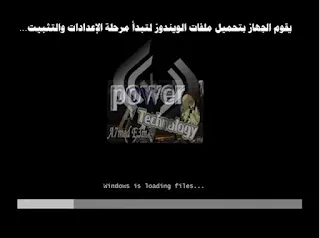


سعدنا بوجودك 😍 شكراً لك اترك تعليقك بمدى أستفادتك من المحتوى دعمنا لنا وسيتم الرد عليك في أقرب وقت. يسعدنا دائماً اقتراحاتكم بخصوص المحتوى وأذا كان لديك أى أستفسار لاتترد بالتعليق أو المراسلة عبر صندوق البريد.